In questo articolo spieghiamo come correggere errori nell’hard disk tramite Chkdsk.
Chkdsk è uno strumento incluso in Windows tramite il quale è possibile trovare e correggere gli errori presenti nel disco in modo piuttosto semplice.
Vediamo quindi più nel dettaglio come funziona e quali sono i parametri che è possibile utilizzare con questo comando.
Quando si verificano problemi come il blocco di un programma o del sistema operativo, è possibile che vengano creati errori nel file system e danneggiati settori del disco.
Questi errori possono causare un peggioramento delle prestazioni del computer o problemi di funzionamento, devono quindi essere individuati e riparati.
Chkdsk permette di individuare e riparare gli errori in modo automatico e quindi dovrebbe essere utilizzato periodicamente per controllare lo stato del disco.
Per utilizzare Chkdsk è necessario accedere al Prompt dei comandi con permessi di amministratore di sistema.
Il comando da digitare è CHKDSK [Volume[percorso[Nome File]]] [parametro]
I parametri più importanti sono i seguenti
volume – Specifica la lettera dell’unità da controllare.
nomefile – Specifica il nome dei file per i quali controllare la frammentazione e può essere utilizzato sono con filesystem FAT e FAT32.
/F – Corregge gli errori del volume.
/V – Mostra il percorso completo e il nome di ogni file sul disco su FAT mentre su NTFS visualizza i messaggi relativi alla pulizia.
/R – Permette di trovare i settori danneggiati e recupera le informazioni leggibili.
/X – Forza lo smontaggio del volume se necessario. Tutti gli handle aperti per il volume risulteranno non validi.
/C – Non esegue un controllo dei cicli all’interno della struttura delle cartelle. Può essere utilizzato solo con filesystem NTFS.
/B – Cancella la lista dei cluster danneggiati, solo NTFS.
/I – Controlla gli indici in maniera meno approfondita, solo NTFS
/L – Imposta le dimensioni del file di log sui filesystem NTFS.
Per eseguire un controllo del disco completo, è quindi possibile utilizzare il comando Chdsk C: /F/R
Il tempo impiegato per completare il controllo dipende dalla dimensione dell’hard disk e dal numero di errori individuati.
L’operazione può quindi durare anche diversi minuti, in questo periodo è necessario aspettare senza utilizzare il computer.
Chkdsk può essere avviato anche senza accedere al Prompt dei comandi.
-Aprire Esplora Risorse sul Pc.
-Cliccare con il tasto destro del mouse l’icona del disco da controllare.
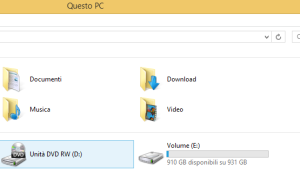
-Selezionare Proprietà dal menu che viene mostrato.
-Viene aperta una nuova finestra. Accedere alla scheda Strumenti.
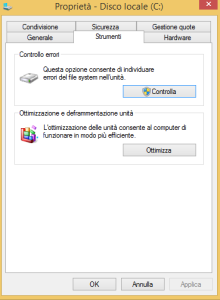
-Cliccare il pulsante Controlla nella sezione Controllo errori.
-A questo punto vengono mostrate le Opzioni controllo disco che permettono di scegliere il tipo di controllo da effettuare.
Tramite queste opzioni è possibile scegliere se effettuare solo un controllo o anche la riparazione degli errori individuati.
Risulta essere inoltre possibile scegliere di riparare solo il file system o solo il disco.
-Una volta fatto questo è possibile avviare l’operazione.
Nel caso in cui si selezioni l’unità su cui è installato Windows, viene mostrato un messaggio che avvisa che il disco è in uso da parte del sistema operativo e che quindi il controllo sarà eseguito al prossimo riavvio. Utilizzare Chkdsk è quindi semplice.